
Mozilla Firefox هي واحدة من أكثر المتصفحات شعبية في العالم. كل يوم يتمتعون بملايين المستخدمين، وزيارة مواقعهم المفضلة. ومع ذلك، فإن بعض البلدان أو مقدمي خدمات محددة أو مالكي الموارد على شبكة الإنترنت مؤخرا حظر الوصول إلى بعض الصفحات للمستخدمين من مناطق مختلفة، مما يؤدي إلى صعوبات عند محاولة فتح مورد ويب. تم حل هذه المشكلة باستخدام أدوات لاستبدال عنوان IP الحقيقي. يتعلق الأمر بمثل هذه الحلول لمتصفح الويب المذكور نريد التحدث أكثر.
نذهب حول المواقع المقفلة في موزيلا فايرفوكس
هناك نوعان رئيسيان من الأدوات التي تتيح لك استخدام تكنولوجيا استبدال IP عبر VPN أو وكيل. أدوارها هي مواقع التوسع والمجهدات. بعد ذلك، نقدم لاستكشاف هذا الموضوع بمزيد من التفاصيل، وقراءة الممثلين الأكثر شيوعا لهذه المرافق وموارد الويب. جميع الخيارات لها خصائصها الخاصة، لذلك سيكون كل مستخدم قادرا على التقاط الحل الأمثل، بعد اعتماده للاستخدام الدائم.الخيار 1: ملحقات
بادئ ذي بدء، سنرفع موضوع إضافات المتصفح، لأنها تستخدم في معظم الأحيان. مبدأ أفعالهم هو إعادة توجيه حركة المرور إلى بعض خادم VPN أو خادم وكيل، والتي يتم تحديدها يدويا مقدما من قبل المستخدمين أو يتم تعيينها تلقائيا، مما يعتمد على نوع التطبيق. يقوم المستخدم بتحديد ملحق مناسب، وتعيينه، ويعرض تكوين إضافي، ثم يمكن الوصول إليه على الفور من الموقع المحظور مسبقا. دعنا نركز بمزيد من التفصيل على الإضافات الشعبية لفيرفوكس.
Browsec.
كإضافة أولية من مقالنا اليوم، نأخذ Browsec. يتم توزيع هذه الأداة مجانا، ولكن ليس دون قيود، مثل معظم البرامج المماثلة الأخرى. يمكنك استخدام واحدة كاملة من الخوادم الأربعة المتاحة، وسيفتح أي شخص آخر فقط بعد شراء حساب متميز. المستخدم المعتاد يكفي تماما بالنسبة للمجموعة القياسية من البلدان بديلا عن الملكية الفكرية، ولكن في نفس الوقت يمكن أن تنخفض السرعة بشكل كبير، مما يعتمد على تحميل الخوادم. في بعض الحالات، تحتاج إلى اختيار بلد معين مفقود في قائمة مجاني. فقط لهذا السبب، تنشأ بعض الصعوبات في اختيار الحل. إذا كنت راضيا عن وظيفة Browsec القياسية أو تخطط للحصول على نسخة كاملة، فنصحيك بالاهتمام بهذه الإضافة، وفحصها بمزيد من التفصيل في مقال آخر على موقعنا.
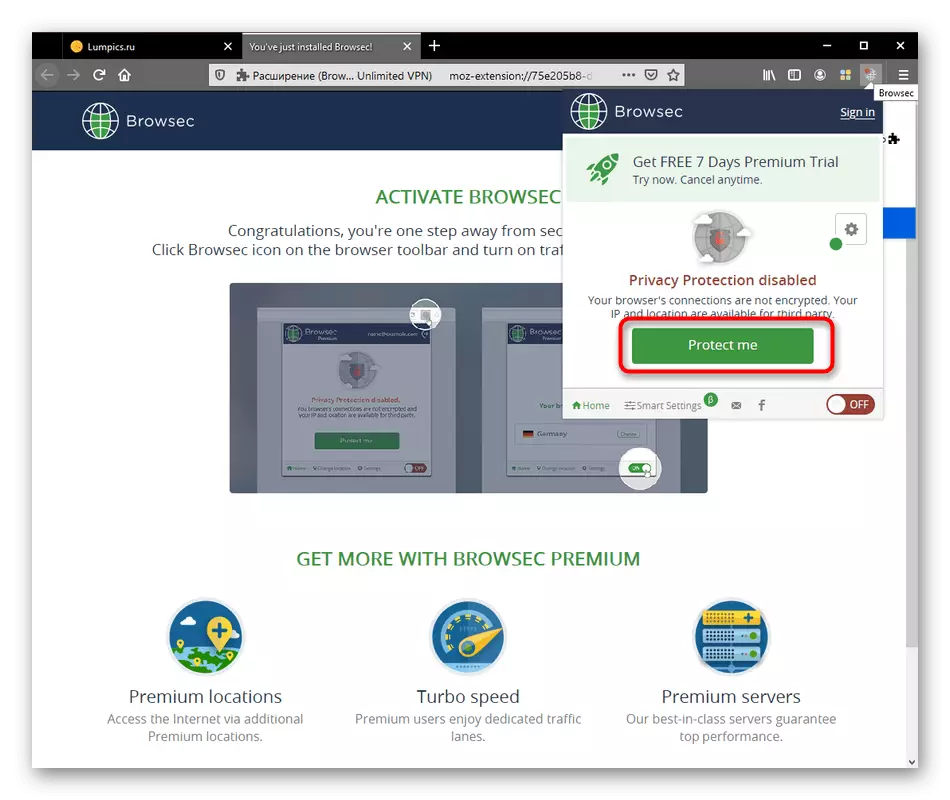
فرقاطة.
يتم توزيع عمل التمديد السابق تماما على جميع المواقع، بما في ذلك إمكانية الوصول إليها مفتوحة. في بعض الأحيان يؤدي ذلك إلى صعوبات للمستخدمين، لأن السرعة تنخفض عند عرض جميع الصفحات. في مثل هذه الحالات، ننصحك بالتعرف على فرقاطة. وهبت هذه الأداة مع قاعدة بياناتها لخدمات الويب مع وصول محدود، ويتم تنشيطها أيضا فقط إذا لزم الأمر عدم وجود انقطاع ليس لها سرعات اتصال تحت التزحلق المعتاد للإنترنت. بالإضافة إلى ذلك، هناك تكوين يزيد من عدم الكشف عن هويته. عند تنشيط خيار استبدال IP معين، يبدأ العمل على كل مورد تمت زيارته، مما يسمح لك بإنشاء اتصال أكثر أمانا.
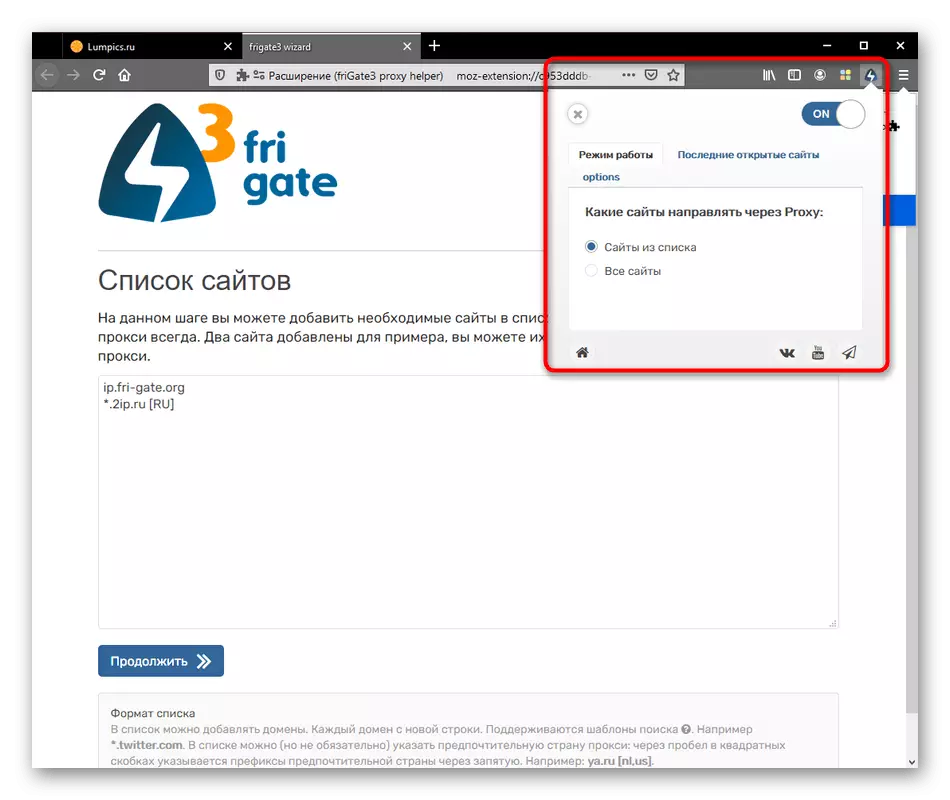
إذا كنت تعيش في أوكرانيا ودخلت في اتفاق مع مزود خدمة الإنترنت المحلي، فسوف تصبح فرقاطة UA عملية اختيار أكثر ملاءمة. يشير اسم هذا الإصدار من التطبيق بالفعل إلى أنه تم إنشاؤه خصيصا للمستخدمين من هذا البلد. من خلال تثبيت فرقة UA، ستحصل على الفور على خدمات Yandex، Mail.ru ويمكن أن تتفاعل مع الشبكات الاجتماعية ل Vkontakte وزميلات الدراسة مع الراحة.
تحميل فرقاطة UA ل Mozilla Firefox
زنميت.
تسمى الإضافة التالية Zenmate ووظائفها على نفس المبدأ مثل الأدوات التي سبق ذكرها. بعد التثبيت، لديك Zenmate لإنشاء حسابك عن طريق إدخال عنوان البريد الإلكتروني واختراع كلمة المرور. سيكون هذا مفيدا في حالتين: خلال كل إعادة إذن، سيتم حفظ جميع الإعدادات، وكذلك في أي وقت سيكون من الممكن شراء إصدار متميز يفتح الوصول إلى بقية قائمة البلدان المقفلة في المعيار الجمعية العامة. إذا كنت ستستخدم الإصدار المجاني من Zenmate، فسيتم إعدادها للتحميل الزائد للخادم العادي، مما يثير أحيانا انخفاضا كبيرا في سرعة الاتصال. بعد شراء مجموعة كاملة، يجب حل كل هذه المشكلات حيث يمكنك اختيار خوادم فارغة وأكثر موثوقية في بلدان مختلفة.
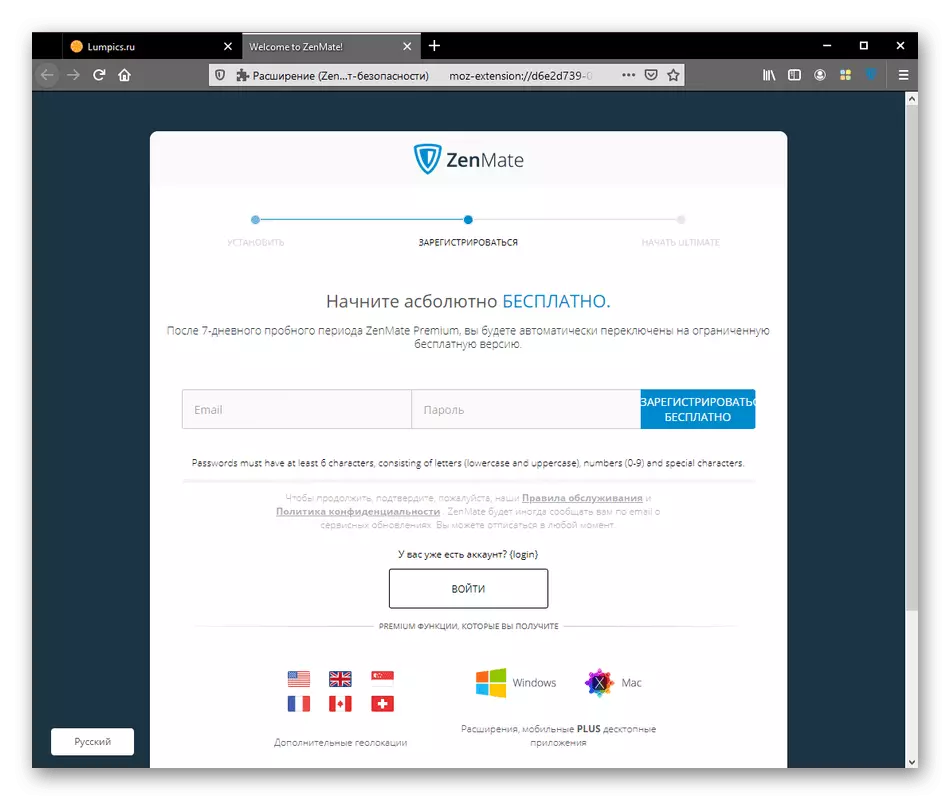
تاتش VPN.
Touch VPN هو تطبيق مجاني آخر يمكن تنزيله من الوظائف الإضافية Mozilla. تحتوي هذه الأداة على ميزات معينة عمليا، ومن الحاضرين، يمكنك تحديد الحظر الموازي للإعلانات والإخطارات المنبثقة وملفات تعريف الارتباط التي ترغب في حفظ خدمات الويب المختلفة. خلاف ذلك، يضغط المستخدم على زر واحد فقط، وتحديد الخادم المناسب والتوصل، واستبدال عنوان IP الحقيقي.
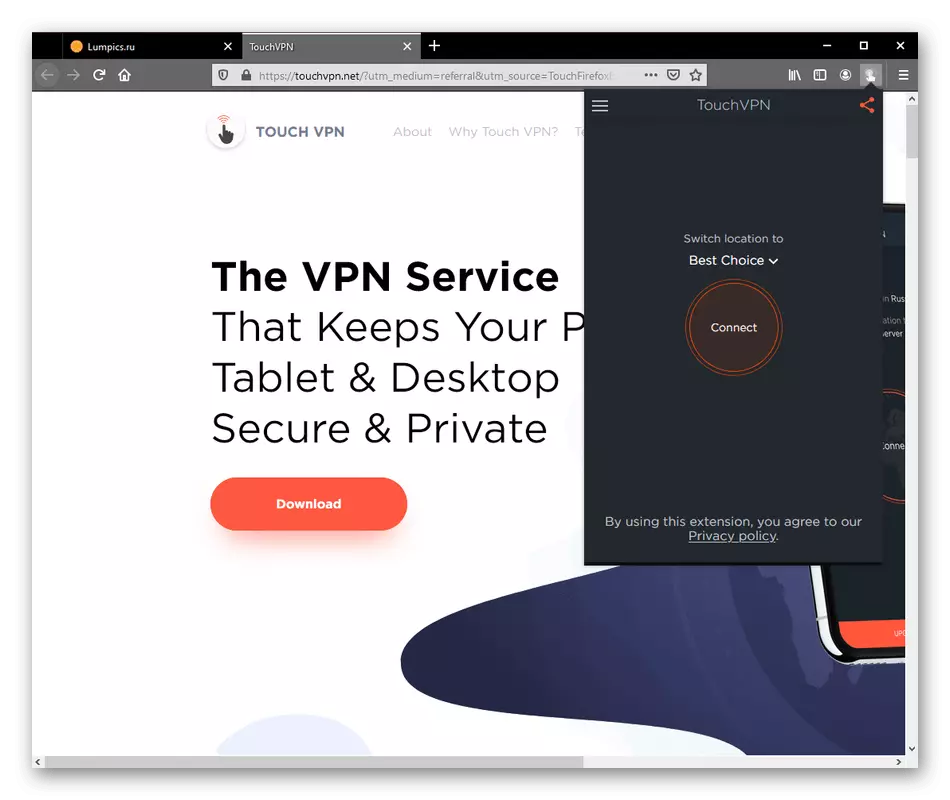
بالنسبة لاستقرار الاتصال، هناك أي مغادرة عمليا أو بعض التأخير الطويل. ومع ذلك، في بعض الأحيان هناك حالات عندما لا يمكن للاتصال ببلد معين أن تنتج، لكنه أمر نادر الحدوث بالفعل ومخاوف من منطقة واحدة فقط. إذا كنت ترغب في الحصول على تطبيق Desktop Touch VPN، فسيتم تقديم المطورين لتنزيله من متجر Microsoft Store، افتراضيا مثبتا في نظام التشغيل Windows 10، ولكن هذا موضوع آخر.
قم بتنزيل Touch VPN for Mozilla Firefox من الوظائف الإضافية Mozilla
UVPN.
UVPN هي واحدة من برامج VPN الأكثر شعبية من خلال عدد التنزيلات من متجر Firefox الرسمي. بعد التثبيت، يتلقى المستخدم مجموعة قياسية من الوظائف مع الحد الأقصى لأربعة خوادم. تأكد من إنشاء حساب جديد بحيث يكون ذلك ممكنا في المستقبل لربط إصدار متميز بعد عملية الشراء. من الميزات، يمكنك تحديد عرض عنوان IP الحالي، والذي سيسمح لك بتحديد ما إذا كان الاتصال وتحديثه.
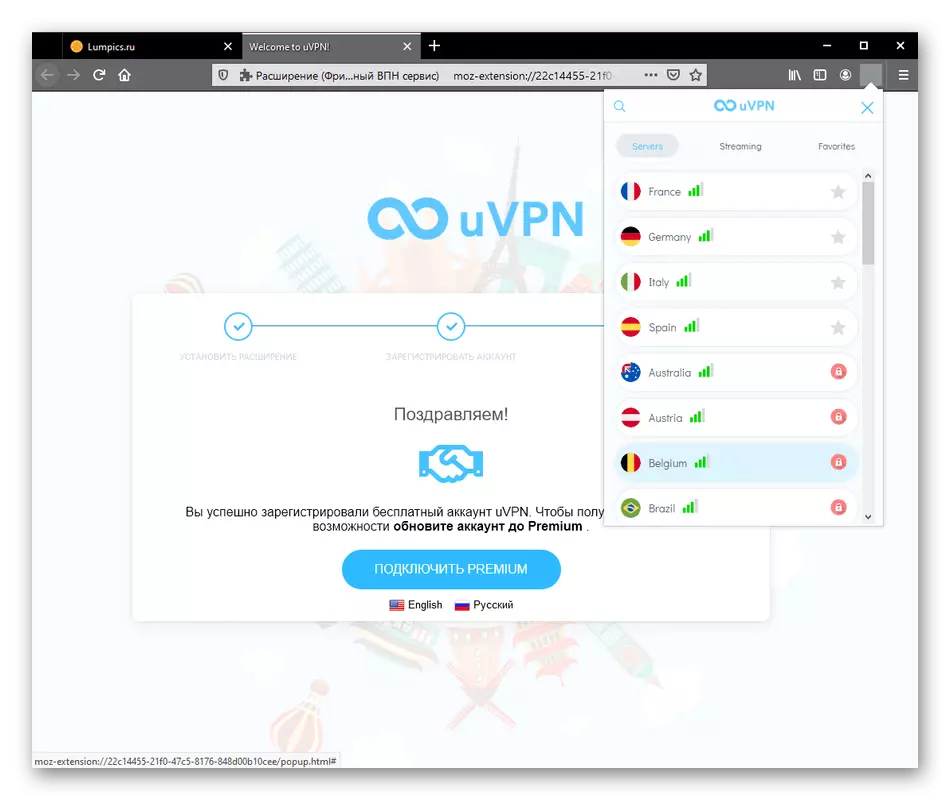
كما ذكر أعلاه، تتوفر أربع خوادم فقط في UVPN، ولكن كلها تعمل بشكل صحيح والسماح دون أي صعوبات للتفاعل مع مواقع مقفلة مختلفة. ومع ذلك، إذا كنت ترغب في الحصول على مجموعة أكبر من الخوادم، فسيتعين عليك الحصول على نسخة ممتدة في الأسعار الديمقراطية. نحن نقدم على التعرف على خطط التعريفات على الموقع الرسمي، ولكن أولا من الأفضل تجربة النسخة المجانية لفهم ما إذا كان UVPN يستحق العناء.
قم بتنزيل UVPN for Mozilla Firefox من الوظائف الإضافية Mozilla
ooonymox.
Anonymox هو امتداد غير معروف يسمح لك بتجاوز حظر الصفحة باستخدام تقنية VPN. يحتوي على عدد كاف من الإعدادات من أجل تحديد ليس فقط البلد، ولكن أيضا معرف محدد، مع جعل نوع الاتصال (سريع أو غير مرئي أو بريميوم). يتم تنفيذ كل هذا في القائمة المنبثقة، والتي تفتح عند النقر فوق أيقونة الوظيفة الإضافية. ستعلم معلومات أكثر تفصيلا حول Anonymox بالنقر فوق الرابط أدناه.
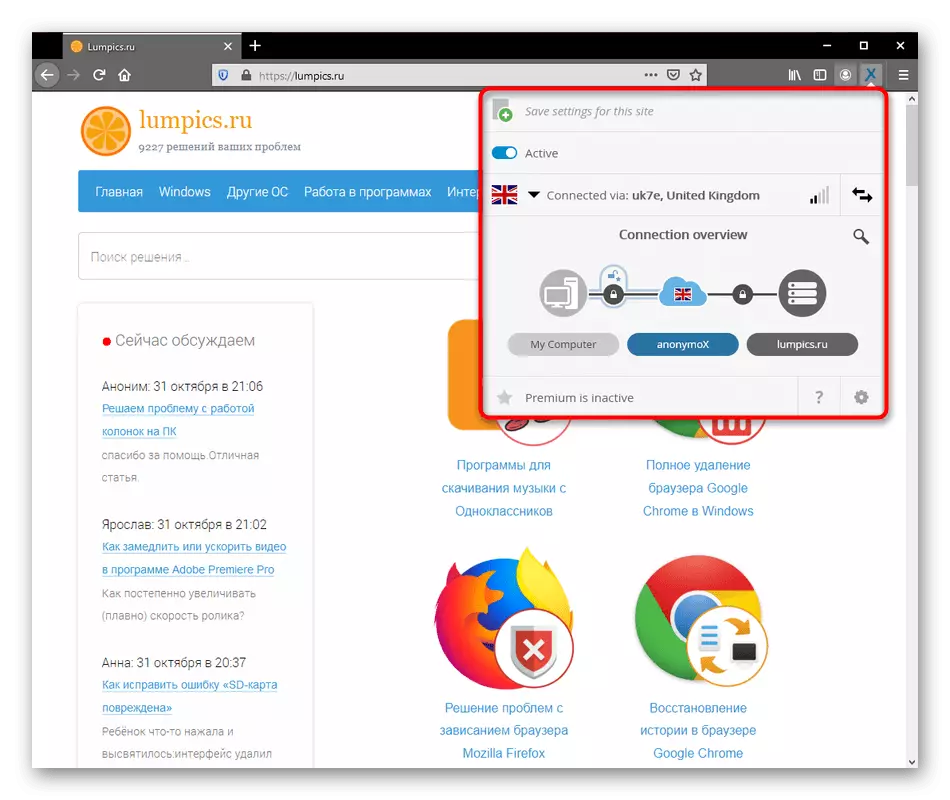
hoxx vpn الوكيل.
آخر من الملحقات الأكثر شعبية في فايرفوكس من قبل عدد المستخدمين. الآن مرر عددهم لمدة مائتين وخمسين ألفا، مما يعني أن الكثير من الناس يحبون وكيل Hoxx VPN. لا توجد قيود على عدد الأيام المستخدمة، ولكن قائمة الخوادم في الإصدار المجاني محدودة. يمكنك الاتصال بسهولة بأحد الدول العشرة للتأكد من أن التطبيق طبيعي والوصول إلى المواقع المقفلة. إذا كنت ترغب في فتح جميع خيارات وكيل Hoxx VPN Hoxx، فسيتعين عليك تحديث حسابك، والذي تم إنشاؤه قبل استخدام التطبيق عن طريق شراء اشتراك.
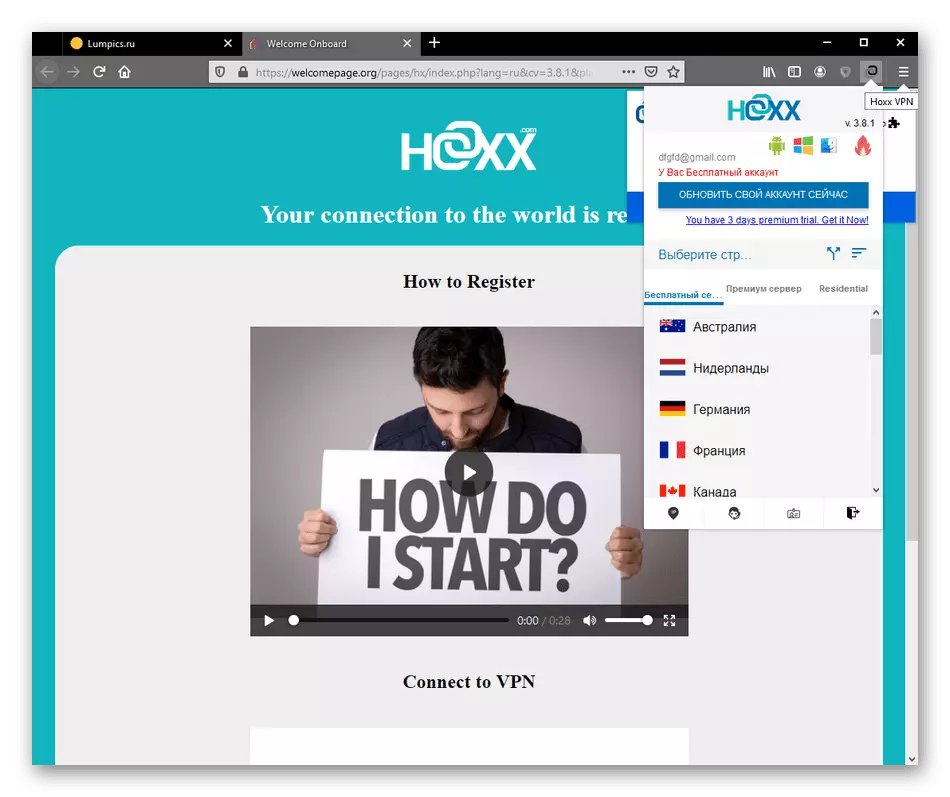
عند اختبار وكيل Hoxx VPN مقالنا اليوم، لاحظنا أن الاتصال بالخادم يستغرق حوالي دقيقة واحدة، وهو أطول مؤشر بين جميع الامتدادات. بالإضافة إلى ذلك، لا تنبيهات حول الخوادم المكسورة مقدما، أي أنه يمكنك الانتظار لمدة دقيقة، ثم اتضح أن الاتصال غير ممكن بسبب نوع من أقفال المستخدمين، والتي لا ينبغي أن تكون في الواقع. Hoxx VPN Proxy هو تطبيق مثير للجدل للغاية، لذلك نقترح جور أن تقرر ما إذا كان الأمر يستحق الاهتمام.
قم بتنزيل وكيل Hoxx VPN ل Mozilla Firefox من الوظائف الإضافية Mozilla
إبداع.
إذا كنت مهتما بتلقي امتداد يقوم تلقائيا بحظر الإعلانات تلقائيا على المواقع واختبئ عنوان IP الحقيقي، فإن الإزجاع هو بالضبط قرار الانتباه إليه. بعد التثبيت مباشرة، يمكنك الحصول على مجموعة كبيرة من البلدان للاتصال، وسيتم حظر الإعلان على الفور على جميع الصفحات باستثناء تلك التي يمكنك إضافتها لاحقا إلى قائمة بيضاء خاصة.
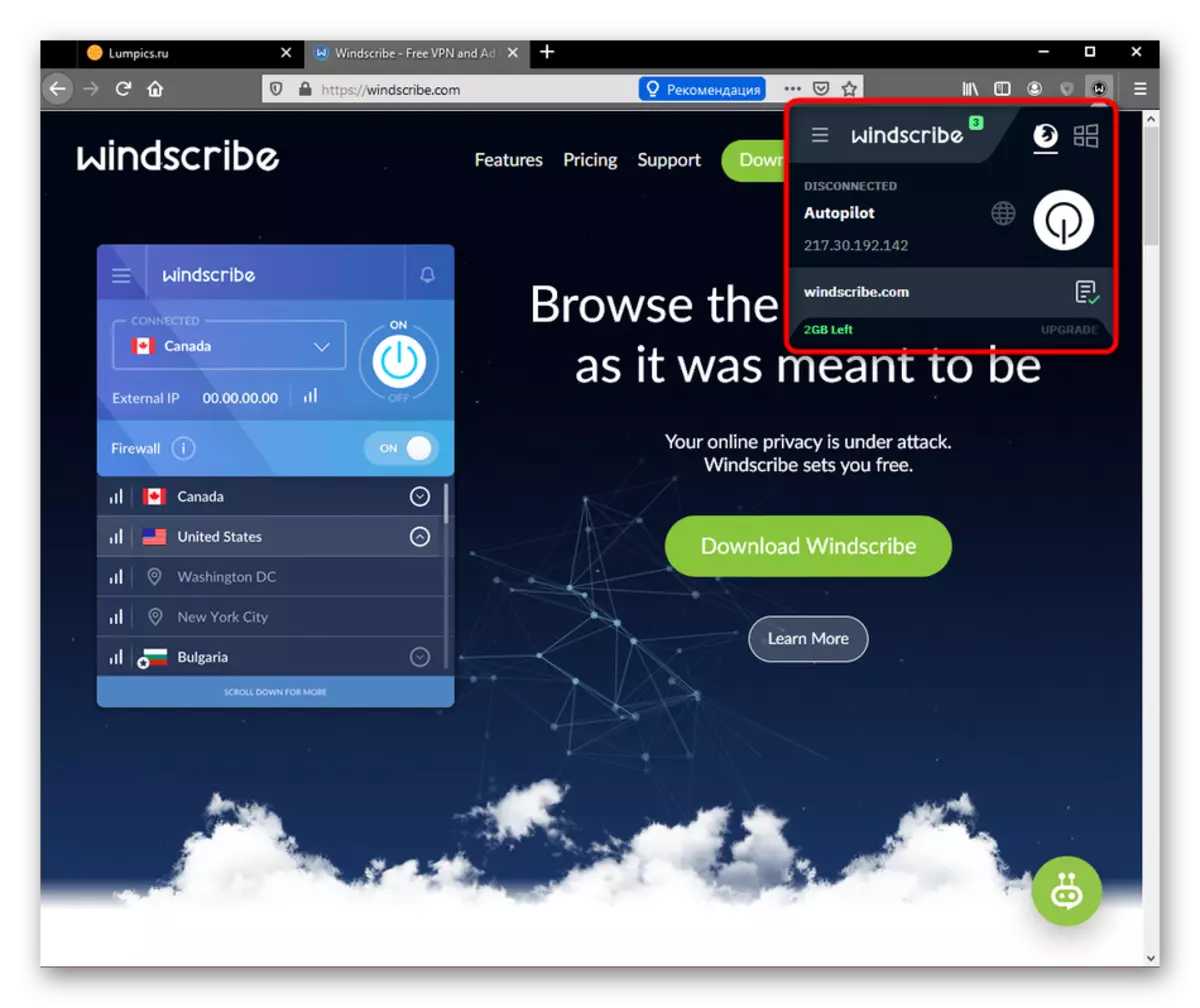
ومع ذلك، هناك بعض القيود. قرر المطورون عدم قطع عدد المناطق في الإصدار التجريبي، وتزويد المستخدمين بحركة المرور 2 غيغابايت فقط. وبالتالي، بعد استنفاد الحد، سيتعين عليك تسجيل حساب جديد، والتي لن تكون صعبة، أو التبديل إلى الاستخدام المدفوع من إبداء الإزجاع عن طريق تحديد خطة تعريفة مناسبة.
قم بتنزيل Wordscribe for Mozilla Firefox من Mozilla Add-ons
أولا.
التمديد قبل الأخير، يتم تجاهله تحت مواد اليوم، يسمى هولا. لوجودها، سمع العديد من المستخدمين الذين كانوا مهتمين بإضافة VPN المجانية للمتصفح. لا يوجد لديه أي ميزات من شأنها أن تستحق ذكر منفصل. بشكل عام، هذا هو التطبيق الأكثر شيوعا مع مجموعة كلاسيكية من الخوادم المجانية، وكذلك نسخة مدفوعة المدفوعة لأولئك الذين لا يرضيون الاختيار القياسي للبلدان.
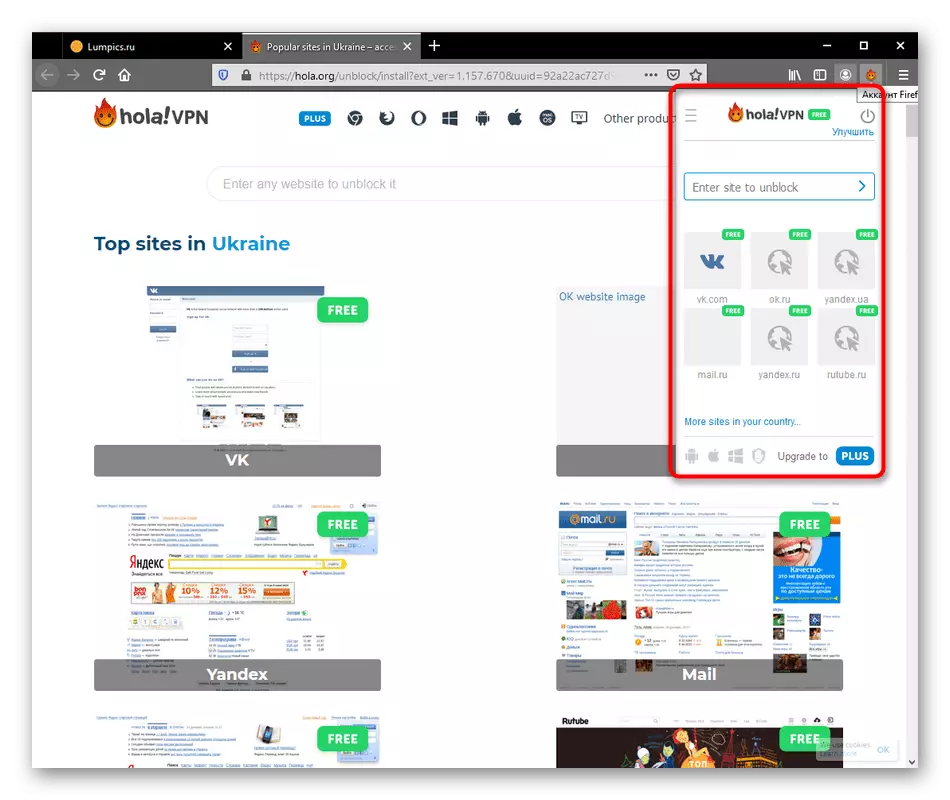
إخفاء IP الخاص بي.
اسم إخفاء الوظيفة الإضافية IP الخاصة بي يتحدث بالفعل عن الغرض من هذه الأداة. وضعناها على هذا المكان، حيث أن هذا هو البرنامج الوحيد المماثل للمتصفح في قائمتنا حيث يوجد وضع عرضي. بعد التسجيل، يتلقى المستخدم ثلاثة أيام فقط، والتي يمكن خلالها استخدام جميع الخوادم تماما. ثم عليك الحصول على اشتراك مقابل رسوم. ومع ذلك، عند تسجيل حساب جديد، لا يتم تنفيذ أي شيكات أو تأكيدات، حتى كتب المطورون أنفسهم: "أدخل عنوان بريدك الإلكتروني أو الخيالي الخاص بك." هذا يعني أنه بعد انتهاء الفترة التجريبية، يمكنك ببساطة إنشاء ملف تعريف جديد واستخدام إخفاء IP الخاص بي لمدة ثلاثة أيام أخرى.

لا تختلف عملية الاتصال بخوادم في إخفاء IP الخاص بي عن الإضافات التي تمت مناقشتها بالفعل. في الجزء العلوي يظهر الموقع الحالي، وبعد تثبيت عنوان IP الجديد، سيتم تغييره تلقائيا إلى واحد المحدد. إن قائمة المناطق المتاحة للتواصل هنا ضخمة، لذلك من المنطقي التفكير في الحصول على اشتراك لعدة أشهر إذا كنت لا ترغب في إنشاء حساب جديد كل ثلاثة أيام.
قم بتنزيل إخفاء IP الخاص بي ل Mozilla Firefox من الوظائف الإضافية Mozilla
الخيار 2: Anonymizers
جميع الخيارات أعلاه تعمل فقط من خلال التثبيت المسبق مباشرة في متصفح الويب مباشرة. ومع ذلك، لا يرغب الجميع في تنفيذ إجراءات مماثلة أو ببساطة ليس لديك فرصة بسبب قيود مدير نظام شبكة الشركة. في مثل هذه الحالات، تأتي مواقع مجهوليات خاصة إلى الإنقاذ، والتي سيتم مناقشتها أبعد من ذلك.
noblockme.
يعمل مورد الويب المعروف في الإنترنت باللغة الروسية يسمى Noblockme بنفس الطريقة مثل جميع المجهوجين الآخرين - تذهب إلى الصفحة الرئيسية، أدخل عنوان الصفحة في شريط البحث والانتقال. خوارزميات Noblockme اختر خادم VPN الأمثل لفتح الوصول إلى المورد، ثم الانتقال في علامة التبويب جديدة. الآن، يحظر العديد من مقدمي الخدمات Noblockme، لذلك في حالة عدم الوصول إلى الوصول، استخدم الخيار التالي.
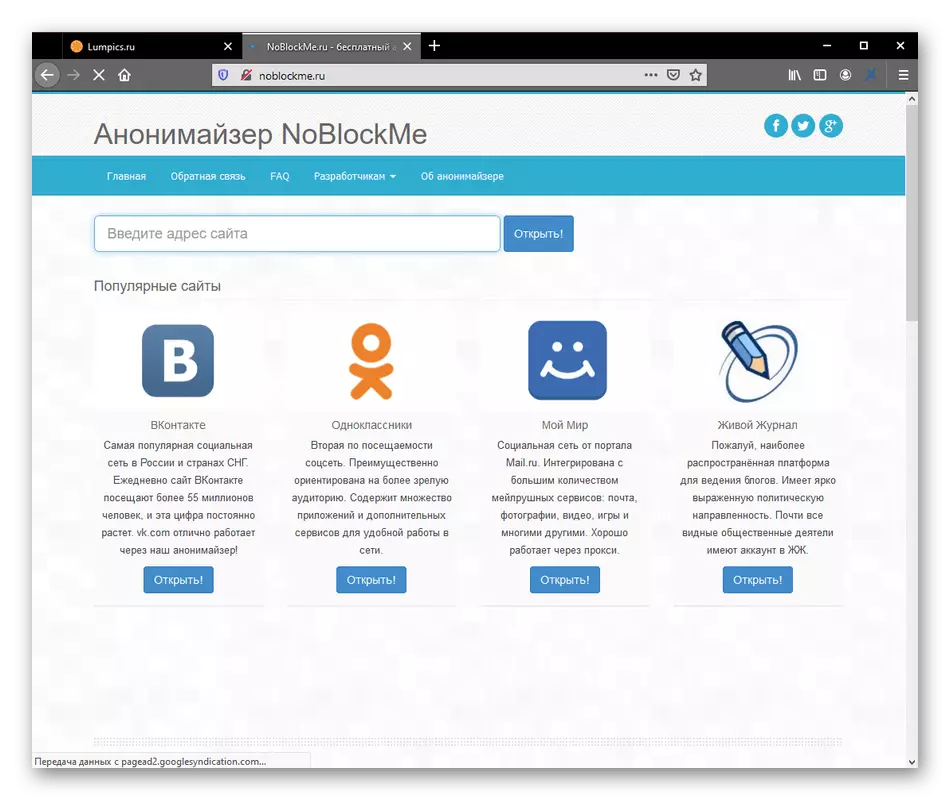
الذهاب إلى Anonymizer Noblockme
حرباء
Chameleon هو نفسه تقريبا كوظائف مجهول، وكذلك مناقشتها أعلاه، وأحيانا تعمل بشكل أسرع قليلا، وكذلك أقل في كثير من الأحيان عن طريق حظر مقدمي خدمات الإنترنت. لن نتوقف عند هذا المورد على الويب لفترة طويلة، لكننا نقترح على الفور الذهاب إلى التفاعل مع الحرباء من خلال النقر على الرابط أدناه.
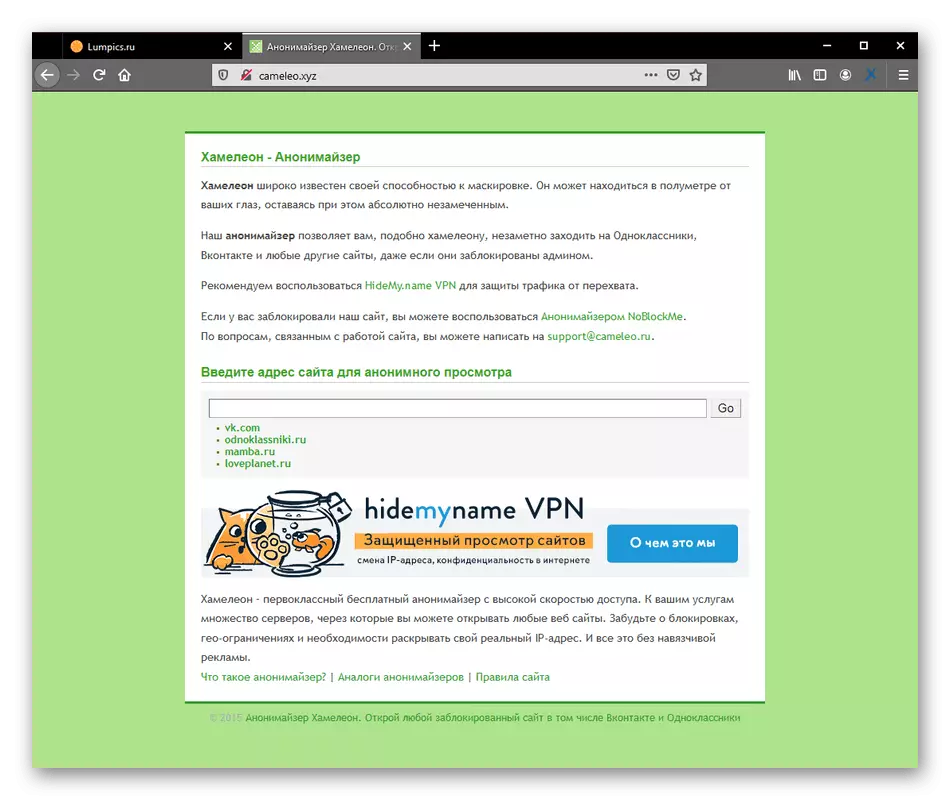
اذهب إلى Chameeleon Anonymizer
إذا كنت مهتما بالعمل مع Anonymizer آخر، فيمكن العثور عليها من خلال محرك بحث مناسب دون أي مشاكل. كلهم يعملون في نفس المبدأ تقريبا، لذلك يجب ألا تكون هناك مشاكل في الفهم. ما عليك سوى إدخال العنوان إلى الحقل المناسب والانتقال.
في نهاية مواد اليوم، نريد أن نقول تجسيدا آخر، والتي لا تنطبق على Firefox، ولكنها تنطبق على الكمبيوتر بالكامل، بما في ذلك التطبيقات المطلق المختلفة ومتصفحات الويب الأخرى. هناك برامج تتيح لك استخدام VPN لتجاوز الأقفال المختلفة. إذا كنت مهتما بهذا الموضوع، اقرأها بمزيد من التفاصيل في المقالة التالية.
انظر أيضا: تثبيت مجاني VPN على الكمبيوتر
